Sppextcomobjpatcher.exe. Que Es Y Cómo Desinstalarlo
Sppextcomobjpatcher.exe es un proceso de Windows 10 que está relacionado con la clave de registro que usas para activar tu copia de Windows. Por lo que si lo ves ejecutándose en el Administrador de tareas, no necesariamente debes entrar en pánico. Para eso, en este artículo te enseñare para qué es Sppextcomobjpatcher.exe y como desinstalarlo paso a paso.
Cuál es su propósito en Windows 10
Sppextcomobjpatcher en Windows 10 es parte del Servicio de administración de claves (KMS) que participa en la concesión de licencias de productos de Microsoft. Su uso más típico es administrar tu licencia para Windows 10, a menos que uses muchos otros productos de Microsoft que requieren una clave.
Dicho esto, es el más utilizado por las versiones pirateadas de Windows para sortear el sistema de licencias de Microsoft. Existe la posibilidad de que si lo has encontrado, significa que tu versión de Windows está pirateada. Si no fue responsable de la instalación de Windows en tu sistema, puedes considerar comprar y registrar una copia legítima.
Por otro lado, Lifewire no aprueba el uso de software pirateado y te recomienda que actualices tu instalación de Windows a una legítima. Es posible que te esté perdiendo actualizaciones importantes o parches de seguridad que podrían proteger tu sistema.
Se debe eliminar Sppextcomobjpatcher
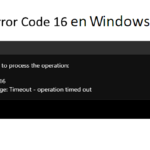 6 Métodos Para Solucionar El Código De Error 16 En Windows
6 Métodos Para Solucionar El Código De Error 16 En WindowsSi estás utilizando una copia legítima de Windows, hay pocas posibilidades de que te encuentres con sppextcomobjpatcher, pero si lo haces, podría valer la pena eliminarlo, ya que a menudo se asocia con software pirateado como ya sabes.
Además, Puedes hacer esto ejecutando un análisis antimalware (casi siempre lo detectarán como un registrador de teclas) o eliminándolo manualmente. Por lo general, se encuentra en una de estas ubicaciones:
- C: \ Windows \ Setup \ Scripts \ Win32 \ sppextcomobjpatcher
- C: \ Windows \ Setup \ Scripts \ x64 \ sppExtComObjPatcher
Por lo tanto, Puedes eliminar este archivo de forma segura sin dañar tu sistema. Sin embargo, si resulta que estas ejecutando una versión pirateada de Windows, es posible que se te notifique como tal cuando reinicias tu sistema.
De otro modo, Si estás ejecutando deliberadamente una versión pirateada, no es necesario que lo elimines de tu sistema, más si es Windows 10. Dicho esto, no afectará el funcionamiento de tu software día a día.
Conjuntamente, El antivirus detecta sppextcomobjpatcher porque es un punto de intrusión de malware potencial que puede haber sido utilizado para infectar tu sistema en el punto de instalación. La forma más segura de ejecutar Windows 10 es utilizar una copia legítima con los últimos parches de seguridad y funciones aplicados.
La cual, No es un proceso costoso y podría evitarte muchos problemas si se descubre la copia pirateada del sistema operativo.
Lee También Solucionar el error NVIDIA Code 43: Windows ha detenido este dispositivo porque ha reportado problemas
Solucionar el error NVIDIA Code 43: Windows ha detenido este dispositivo porque ha reportado problemasTambién puede interesarte leer: Que Es Autoit v3 Script Y Como Desinstalarlo
Pasos manuales para eliminar Sppextcomobjpatcher.exe
Elimina los elementos relacionados de Sppextcomobjpatcher.exe usando el Panel de control con unos pasos que te enseñare a continuación.
Usuarios de Windows 10 y 8
- Paso 1. Ve a la esquina inferior izquierda de la pantalla y haz clic derecho. En el menú “Acceso rápido”.
- Paso 2. Elige “Panel de control”. En la ventana recién abierta.
- Paso 3. Luego, haz clic “Programa y características”.
Usuarios de Windows 7
- Paso 1. Haz clic en “Inicio” (el logotipo de Windows en la esquina inferior izquierda de la pantalla del escritorio),
- Paso 2. Selecciona “Panel de control”. Busca los “Programas”.
- Paso 3. Luego haz clic en “Desinstalar programa”.
Usuarios de Mac OSX
- Paso 1. Haz clic en la opción “Finder”.
- Paso 2. Elige “Aplicación” en la pantalla recién abierta.
- Paso 3. En la carpeta “Aplicación”, arrastre la aplicación a “Papelera”.
- Paso 4. Haz clic derecho en el icono de la Papelera y luego haz clic en “Vaciar Papelera”.
- Paso 5. Por último, en la ventana de desinstalación de programas, busca las aplicaciones no deseadas y elije todas las entradas sospechosas y no deseadas luego haz clic en “Desinstalar” o “Eliminar”.
Después de desinstalar todos los programas potencialmente no deseados que causan problemas con Sppextcomobjpatcher.exe, escanea tu computadora con una herramienta anti-malware en busca de PUP y PUA restantes o una posible infección de malware.
Si quieres conocer otros artículos parecidos a Sppextcomobjpatcher.exe. Que Es Y Cómo Desinstalarlo puedes visitar la categoría Informática.

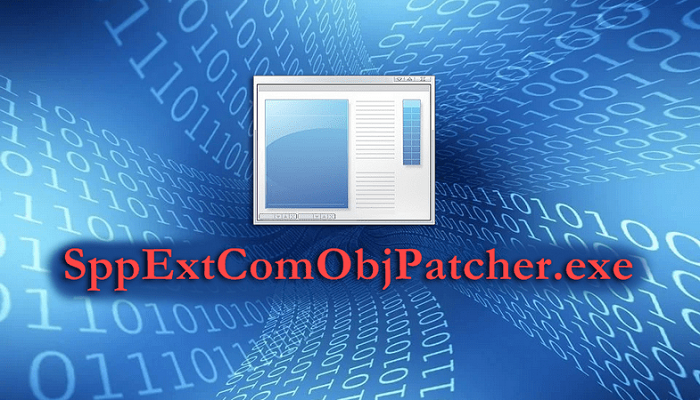
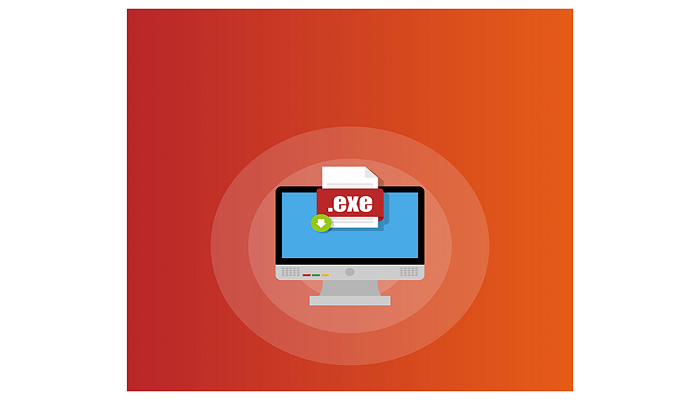
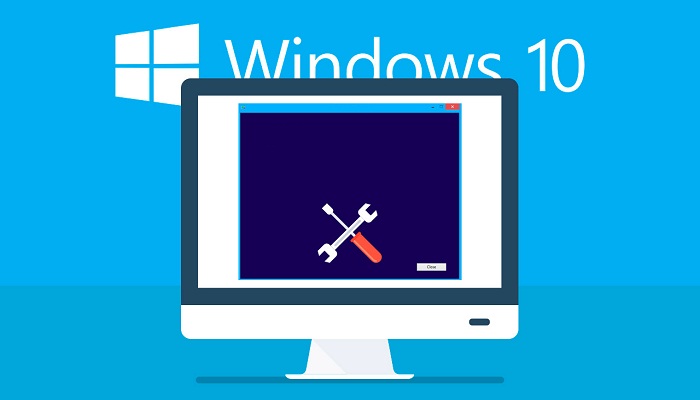
TE PUEDE INTERESAR